NEC 1770NX – strohý profesionál
11.1.2005, Štěpán Mrázek, recenze

Monitor NEC 1770NX patří do kategorie lepších monitorů a jeho parametry rozhodně nikoho nepohorší. Svým vzhledem pak jasně říká, že nejde o tuctový monitor pro tuctového zákazníka. Zkrátka jde o velice zajímavý produkt a dnes vám nabízíme jeho recenzi.
Kapitoly článku:
- NEC 1770NX – strohý profesionál
- Podrobný popis monitoru
- Závěrečné hodnocení
Ovládání
Pro ovládání slouží celkem čtyři tlačítka a čtyřsměrový joystick. První tlačítko se používá ke vstupu do menu a podmenu či případné opuštění OSD nabídky. Dále následuje joystickt, který je určen k navigaci v OSD menu a nastavení jednotlivých hodnot. Druhé tlačítko zleva zařizuje přepínání mezi jednotlivými vstupy (DVI či D-Sub) a nakonec zde pak najdete tlačítka reset a power-on. Vše samozřejmě můžete vidět na následujícím obrázku.
Rozhraní
Co se týká vstupního rozhraní, pak je monitor vybaven jednak klasickým 15-pinovým konektorem D-Sub, který slouží pro připojení analogového signálového kabelu a za druhé také konektorem DVI-D, který zase využijete pro digitální výstup (tedy za předpokladu, že vlastníte příslušnou grafickou kartu, což již dnes není nic neobvyklého). V každém případě, však monitor disponuje oběma možnostmi připojení a nemusíte se tak obávat komplikací, pokud třeba koupíte grafickou kartu, která je vybavená pouze konektory DVI a po čase třeba ztratíte redukci.
OSD menu
Stejně jako v každé recenzi LCD monitoru vám nabídneme podrobný pohled na OSD menu a jeho možnosti. Začínáme nejprve fotografií a následuje klasický strom všech dostupných voleb:
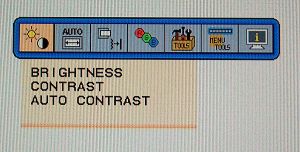
Obr. 7 – OSD menu
Dodávané příslušenství
Součástí dodávaného příslušenství je mimo samotného monitoru také DVI a napájecí kabel, dále pak uživatelský manuál a CD-ROM se softwarem, který si popíšeme v další části. Co se týká manuálu, rád bych zdůraznil, že je sepsán i v českém jazyce a mimo popisu práce s monitorem a jeho nastavení přináší i obecné zásady použití monitorů z hlediska ergonomie (např. vzdálenost hlavy od monitoru, vertikální poloha očí vzhledem k hornímu okraji monitoru, přestávky se zaostřováním očí do dálky, atd.).
Dodávaný software
Součástí dodávky je také software NaviSet, který umožňuje nastavení provozních parametrů monitoru (jas, kontrast, teplota barev, atd.) přímo z prostředí Windows. Po ukončení instalace, která je součástí dodávaného CD disku, se vám v nastavení parametrů grafické karty a monitoru objeví další položka – více viz následující screenshoty.
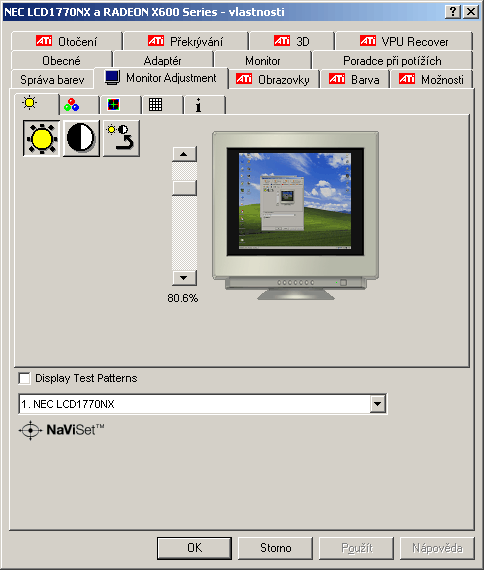
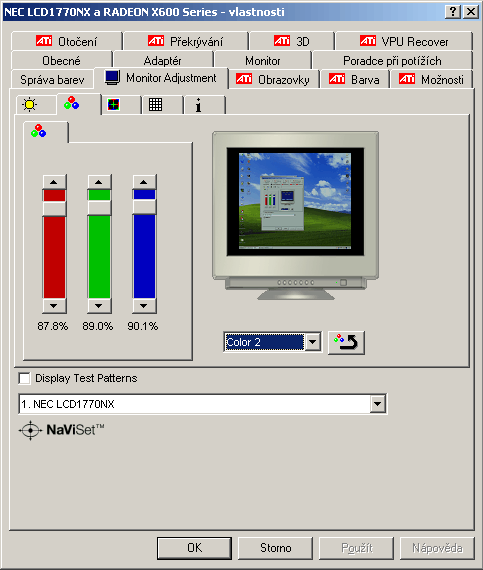
Obr. 9 až 10 – Software NaviSet
Pozn.: Na další stránce najdete hodnocení kvality a ergonomie a zároveň také závěrečné hodnocení tohoto monitoru.
Pro ovládání slouží celkem čtyři tlačítka a čtyřsměrový joystick. První tlačítko se používá ke vstupu do menu a podmenu či případné opuštění OSD nabídky. Dále následuje joystickt, který je určen k navigaci v OSD menu a nastavení jednotlivých hodnot. Druhé tlačítko zleva zařizuje přepínání mezi jednotlivými vstupy (DVI či D-Sub) a nakonec zde pak najdete tlačítka reset a power-on. Vše samozřejmě můžete vidět na následujícím obrázku.
Rozhraní
Co se týká vstupního rozhraní, pak je monitor vybaven jednak klasickým 15-pinovým konektorem D-Sub, který slouží pro připojení analogového signálového kabelu a za druhé také konektorem DVI-D, který zase využijete pro digitální výstup (tedy za předpokladu, že vlastníte příslušnou grafickou kartu, což již dnes není nic neobvyklého). V každém případě, však monitor disponuje oběma možnostmi připojení a nemusíte se tak obávat komplikací, pokud třeba koupíte grafickou kartu, která je vybavená pouze konektory DVI a po čase třeba ztratíte redukci.
OSD menu
Stejně jako v každé recenzi LCD monitoru vám nabídneme podrobný pohled na OSD menu a jeho možnosti. Začínáme nejprve fotografií a následuje klasický strom všech dostupných voleb:
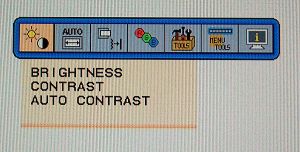
Obr. 7 – OSD menu
- Část 1 (jas a kontrast)
- Brightness
- Contrast
- Část 2 (teplota barev)
- Režim 1 (výchozí 9300K)
- Režim 2 (výchozí 8200K)
- Režim 3 (výchozí 7500K)
- sRGB (6500K)
- Režim 5 (výchozí 5000K)
- Native
- Část 3 (nástroje)
- Off timer
- Hot key
- Factory preset
- Část 4 (jazyk a parametry OSD)
- Language
- Angličtina
- Francouzština
- Italština
- Ruština
- Němčina
- Španělština
- Švédština
- Blíže neurčený asijský jazyk
- OSM left / right
- OSM down / up
- OSM turn off
- OSM lock out
- Resolution notifier
- Část 5 (informace)
- Použitý konektor
- Použité rozlišení
- Použité frekvence
- Modelové označení
- Sériové číslo
- WWW adresa společnosti NEC-Mitsubishi
Dodávané příslušenství
Součástí dodávaného příslušenství je mimo samotného monitoru také DVI a napájecí kabel, dále pak uživatelský manuál a CD-ROM se softwarem, který si popíšeme v další části. Co se týká manuálu, rád bych zdůraznil, že je sepsán i v českém jazyce a mimo popisu práce s monitorem a jeho nastavení přináší i obecné zásady použití monitorů z hlediska ergonomie (např. vzdálenost hlavy od monitoru, vertikální poloha očí vzhledem k hornímu okraji monitoru, přestávky se zaostřováním očí do dálky, atd.).
Dodávaný software
Součástí dodávky je také software NaviSet, který umožňuje nastavení provozních parametrů monitoru (jas, kontrast, teplota barev, atd.) přímo z prostředí Windows. Po ukončení instalace, která je součástí dodávaného CD disku, se vám v nastavení parametrů grafické karty a monitoru objeví další položka – více viz následující screenshoty.
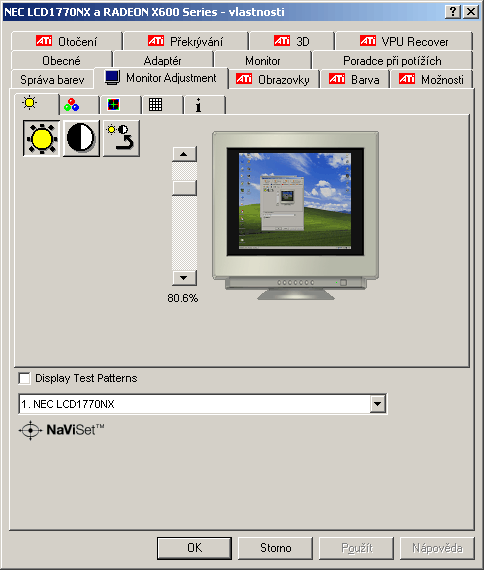
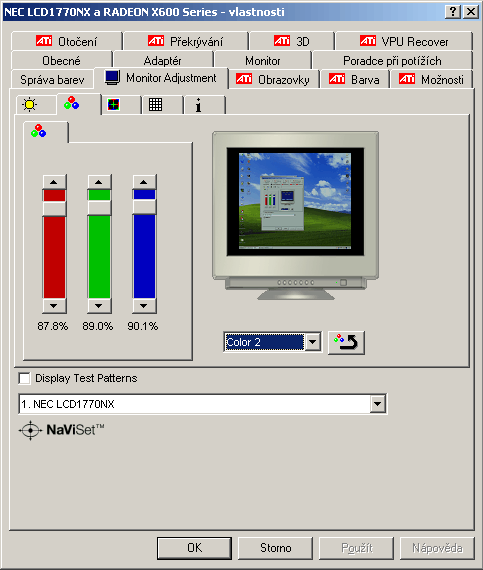
Obr. 9 až 10 – Software NaviSet
Pozn.: Na další stránce najdete hodnocení kvality a ergonomie a zároveň také závěrečné hodnocení tohoto monitoru.








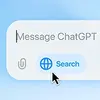














-50.webp)